Come accedere all'amministratore del sito Web WordPress
Pubblicato: 2024-02-08Se sei nuovo nel meraviglioso mondo di WordPress, potresti sentirti un po' sopraffatto dal pensiero dell'accesso all'area di amministrazione del sito Web WordPress o alla dashboard di WordPress. Non preoccuparti, ti copro le spalle!
In questo blog ti guiderò attraverso il processo di accesso all'amministratore del tuo sito Web WordPress, così potrai iniziare a gestire il tuo sito come un professionista.
Che tu sia un principiante assoluto o che tu abbia semplicemente bisogno di un rapido aggiornamento, ti fornirò istruzioni facili da seguire e alcuni suggerimenti utili lungo il percorso.
Sommario
Cos’è WordPress e cosa rende WordPress incredibile?
Esplorando l'Incredibilità di WordPress:-
WordPress è una piattaforma di creazione di siti Web popolare e facile da usare che consente agli utenti di creare e gestire facilmente i propri siti Web.
Viene spesso definito un "mondo meraviglioso" per le sue seguenti funzionalità e un'ampia gamma di plug-in e temi che rendono la creazione e la gestione di siti Web accessibili a utenti di tutti i livelli.
La sua flessibilità e la sua natura intuitiva lo hanno reso la scelta preferita da molti proprietari e sviluppatori di siti Web.
- Interfaccia intuitiva : WordPress offre un'interfaccia intuitiva e facile da usare, rendendola accessibile sia ai principianti che agli utenti esperti.
- Funzionalità personalizzabili : con un'ampia gamma di temi, plug-in e strumenti personalizzabili, WordPress consente agli utenti di creare siti Web unici e personalizzati su misura per le loro esigenze specifiche.
- Ampia libreria di plug-in : l'ampia libreria di plug-in della piattaforma fornisce funzionalità e caratteristiche aggiuntive, consentendo agli utenti di migliorare i propri siti Web senza la necessità di competenze di codifica avanzate.
- Accessibilità : la natura open source di WordPress e il vasto supporto della comunità lo rendono un mondo meraviglioso in cui gli utenti possono cercare aiuto, condividere conoscenze e collaborare con altri nella comunità di WordPress.
- Flessibilità : WordPress è adattabile a vari tipi di siti Web, da blog e portfolio a negozi di e-commerce e siti Web aziendali, rendendolo una piattaforma versatile e potente per la creazione e la gestione di siti Web.
Quindi, entriamo e ti portiamo sulla strada verso la padronanza dell'amministratore di WordPress!
Come accedere all'amministratore del sito Web WordPress
Passaggio 1: accesso alla pagina di accesso
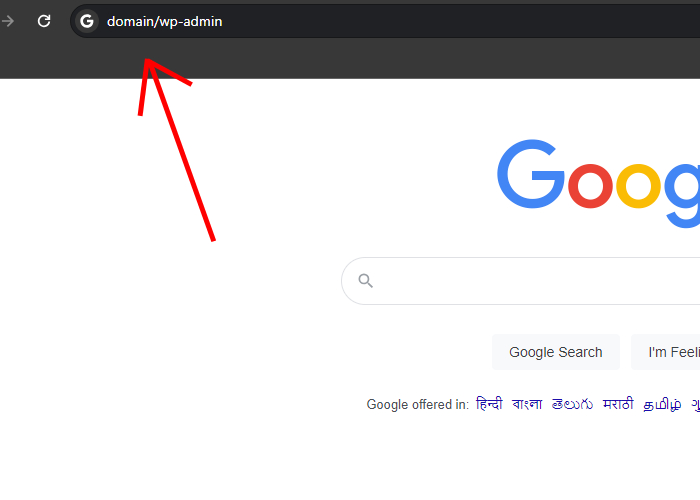
Puoi accedere alla pagina di accesso del tuo sito Web WordPress aggiungendo "/wp-admin" alla fine dell'URL del tuo sito. Questo ti porterà alla pagina di accesso.
Per capire meglio basta seguire le istruzioni riportate di seguito: -
- Apri il tuo browser web e inserisci l'URL del tuo sito web WordPress nella barra degli indirizzi.
- Dopo l'URL, aggiungi " /wp-admin " e premi Invio. ( Puoi fare riferimento all'immagine sopra per assistenza . )
- Questo ti porterà alla pagina di amministrazione del sito Web WordPress di accesso.
Fatto sull'URL: -

L'URL di accesso non è sempre lo stesso. Potrebbe differire da sito web a sito web. Possiamo modificare l'URL di accesso di WordPress (URL personalizzato) in semplici passaggi.
Riguardo agli URL potrebbero sorgere nella tua mente anche le seguenti domande: -
- Qual è la procedura per individuare l'URL di accesso per un sito Web o una piattaforma specifica?
- Qualcuno può guidarmi su come trovare la pagina di accesso per un particolare sito web?
Ti aiuterò anche con questo CLICCA QUI ➥ sapere.
Passaggio 2: inserimento del nome utente e della password
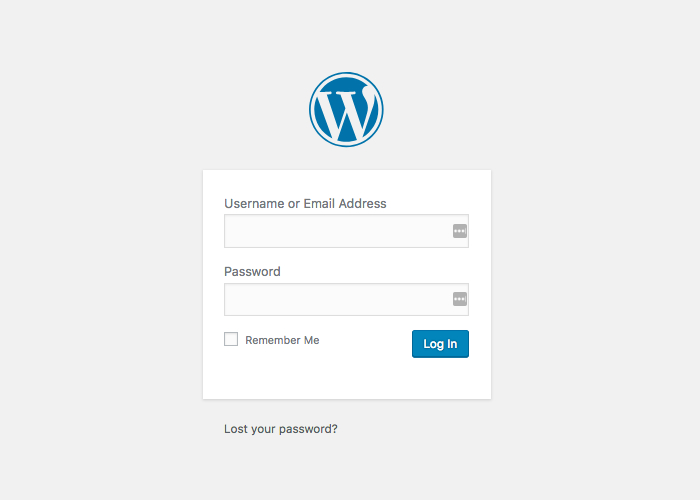
Per inserire il nome utente e la password creati durante il processo di installazione di WordPress, attenersi alla seguente procedura:
- Nella pagina di amministrazione del sito Web WordPress di accesso, inserisci il nome utente nel campo "Nome utente".
- Quindi, inserisci la password nel campo “Password”.
- Clicca sul pulsante “Accedi” per accedere alla dashboard del tuo sito web e iniziare a gestire i tuoi contenuti.
Se hai dimenticato il nome utente o la password, puoi utilizzare la sezione "Password dimenticata?" collegamento nella pagina di accesso per reimpostare le credenziali.
Vuoi imparare la personalizzazione della pagina di accesso di WordPress : -
Ti interessa sapere come personalizzare lo sfondo e il logo sulla pagina di amministrazione del tuo sito Web WordPress di accesso?
Effettuare queste personalizzazioni può migliorare l'esperienza dell'utente e far risaltare il tuo sito web.
FAQ
D: Quali vantaggi derivano dall'utilizzo di un URL di accesso personalizzato?
Risposta : L'utilizzo di un URL di accesso personalizzato offre numerosi vantaggi, tra cui maggiore sicurezza, minore suscettibilità agli attacchi di phishing, maggiore controllo sul processo di accesso a WordPress e miglioramento generale della sicurezza del sito web.
D: Cosa devo fare se dimentico il mio URL di accesso personalizzato?
Risposta : Dimenticare l'URL di accesso personalizzato può rendere difficile l'accesso alla dashboard di accesso di WordPress. È importante conservare un record del tuo URL personalizzato in un luogo sicuro per evitare questo problema.
D: Ho bisogno di competenze di codifica per personalizzare la pagina di accesso di WordPress?
Risposta: No, personalizzare la pagina di accesso di WordPress con un plugin non richiede alcuna competenza di codifica. I plugin forniscono un'interfaccia user-friendly per la personalizzazione.
Conclusione
L'accesso alla pagina di amministrazione del sito Web WordPress di accesso è un processo semplice che può essere eseguito in pochi semplici passaggi.
Seguendo le istruzioni fornite in questo blog, non dovresti avere problemi ad accedere alla dashboard del tuo sito web e ad apportare le modifiche o gli aggiornamenti necessari.
Sapere come accedere alla pagina di amministrazione del sito Web Login WordPress è fondamentale per gestire in modo efficace un sito Web.
La dashboard di amministrazione fornisce l'accesso a vari strumenti e funzionalità che consentono agli utenti di personalizzare e controllare il proprio sito Web.
Per saperne di più-
- Come eliminare temi da WordPress in semplici passaggi
- 7 migliori plugin di sicurezza WordPress per una protezione elevata (massimizzare la sicurezza)
- Come creare una pagina di errore 404 personalizzata in WordPress
- Come impostare la proprietà Google Analytics 4 per il tuo sito web
